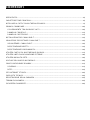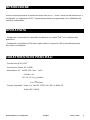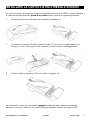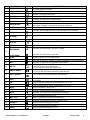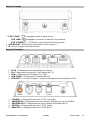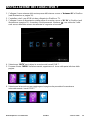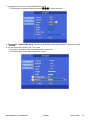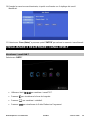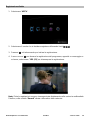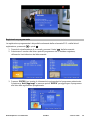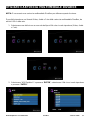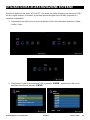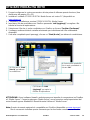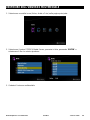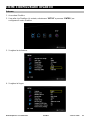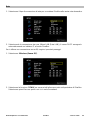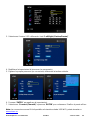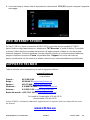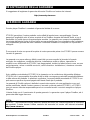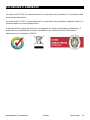Guida Rapida Per L’Installazione DivaBox © Storex 2009
1
GuidaRapidaPerL’Installazione

Guida Rapida Per L’Installazione DivaBox © Storex 2009
2

Guida Rapida Per L’Installazione DivaBox © Storex 2009
3
CONTENUTI
OPERATIVITÀ..............................................................................................................................................................5
CARATTERISTICHE PRINCIPALI............................................................................................................................5
INSTALLARE LA CARTUCCIA MULTIMEDIALE DIVABOX
...........................................................................................7
PRIMA DI COMINCIARE..........................................................................................................................................10
COLLEGAMENTO TRA DIVABOX E LA TV.....................................................................................................10
PANNELLO FRONTALE.......................................................................................................................................11
PANNELLO POSTERIORE..................................................................................................................................11
INSTALLAZIONE DEI CANALI DVB-T...................................................................................................................12
VISUALIZZARE E REGISTRARE I CANALI DVB-T
.....................................................................................................14
VISUALIZZARE I CANALI DVB-T.......................................................................................................................14
REGISTRAZIONE DIRETTA...............................................................................................................................15
REGISTRAZIONE PROGRAMMATA.................................................................................................................16
UTILIZZO CARTUCCIA MULTIMEDIALE DIVABOX...........................................................................................17
UTILIZZO UNITÀ DI ARCHIVIAZIONE ESTERNE..............................................................................................18
UTILIZZO MODALITÀ RETE...................................................................................................................................19
USUFRUIRE DELL’UNIVERSO MULTIMEDIALE
.................................................................................................................20
COME CONFIGURARE DIVABOX.........................................................................................................................21
SCHERMO..............................................................................................................................................................21
RETE........................................................................................................................................................................22
SITO INTERNET STOREX......................................................................................................................................24
SUPPORTO TECNICO.............................................................................................................................................24
REGISTRAZIONE DELLA GARANZIA..................................................................................................................25
TERMINI DI GARANZIA...........................................................................................................................................25
SICUREZZA E AMBIENTE......................................................................................................................................26

Guida Rapida Per L’Installazione DivaBox © Storex 2009
4

Guida Rapida Per L’Installazione DivaBox © Storex 2009
5
INTRODUZIONE
DivaBox rende possibile la ricezione dei canali liberi DVB-T, inclusi i canali ad alta definizione, e
di registrarli. Le registrazioni DVB-T (registrazione diretta o programmata) sono effettuati sulla
cartuccia multimediale.
OPERATIVITÀ
- Collegando il cavo antenna è possibile visualizzare sia i canali DVB-T sia i canali ad alta
definizione.
- Collegando una periferica USB (disco rigido esterno o memoria USB) è possibile riprodurre
film, musica e fotografie.
CARATTERISTICHE PRINCIPALI
- Connessione USB HOST.
- Connessione Video: AV e HDMI
- Alimentatore AC: INGRESSO: 100V - 240V~
50-60Hz 1.0A
USCITA : 12.0V
2000mA
5.0V
2000mA
- Formati Supportati - Video: Avi, Xvid HD, MPEG HD, MKV e WMV HD
- Audio: MP3, WMA

Guida Rapida Per L’Installazione DivaBox © Storex 2009
6

Guida Rapida Per L’Installazione DivaBox © Storex 2009
7
INSTALLARE LA CARTUCCIA MULTIMEDIALE DIVABOX
Se siete in possesso di una prima cartuccia multimediale assieme a DIVABOX, dovete collegare
la cartuccia all’unità principale, prima di accendere l’unità, secondo la seguente procedura:
1. Rimuovere la cartuccia facsimile trascinandola in direzione (1)
2. Posizionare la cartuccia DivaBox sopra la cavità (2). Trascinare con delicatezza sia in
direzione (3) sia in direzione (4) fino a quando la cartuccia entra nell’alloggiamento.
3. Premere quindi in direzione (4) fino a sentire un leggero “clic”.
Per rimuovere la cartuccia, innanzitutto spegnere l’unità principale; ripetere la medesima
procedura: scorrere in direzione (5) e verso l’alto per espellere e riporre la cartuccia HMS.

Guida Rapida Per L’Installazione DivaBox © Storex 2009
8
DETTAGLI DEL TELECOMANDO

Guida Rapida Per L’Installazione DivaBox © Storex 2009
9
No. TASTO
FUNZIONE
1 ACCENSIONE
Accende/Spegne DivaBox
2 MODALITÀ TV
Permette di selezionare le modalità video
3 INIZIO
Accesso alla pagina principale
4 4:3/16:9
Permette di selezionare la visione 4:3 PS, 4:3 LB e 16:9
5 PAL/NTSC
Permette di modificare il sistema video
6 ZOOM
Attiva/Disattiva la funzione “zoom”
7 SEGNALIBRI
Permette di aggiungere un segnalibro al file video in esecuzione per
riprendere in seguito l’esecuzione dal punto registrato
8 INFO
Permette di visualizzare informazioni sul file selezionato
9 SOTTOTITOLI
Permette di attivare/disattivare la visualizzazione dei sottotitoli
10 COPIA
Permette di copiare il file selezionato
11 ELIMINA
Permette di cancellare il file selezionato
12 VOL+/VOL-
Permette di aumentare/diminuire il volume
13 RUOTA
Permette di ruotare l’immagine di 90° (modalità foto)
14 MUTO
Attiva/Disattiva il suono (muto)
15
TASTI
DIREZIONE
CONFERMA
Permette di navigare tra i vari file e cartelle
Permette di confermare le selezioni
16 STOP
Ferma la lettura del file multimediale.
17 PLAY
Permette di avviare o mettere in pausa la lettura di un file multimediale
18 REC
Permette di registrare il programma visualizzato
19 RIPETI
1. Video e Musica: Ripete il file corrente o ripete tutti i file della cartella
o annulla la funzione di ripetizione.
2. Foto: Ripete la musica di sottofondo.
20 PRECEDENTE
1. Torna alla pagina precedente durante l’esplorazione dei file.
2. Torna al file precedente durante la riproduzione.
21 SUCCESSIVO
1. Vai alla pagina seguente durante l’’esplorazione dei file.
2. Vai al file successivo durante la riproduzione.
22 EPG
Permette la visualizzazione della schermata EPG (Guida Elettronica
Programmi)
23 FR
Ricerca indietro veloce del file multimediale 2x, 4x, 8x…
24 FF
Ricerca avanti veloce del file multimediale 2x, 4x, 8x…
25 HDTV
Accesso diretto ai canali DVB-T
26 SETUP
Accesso diretto alla pagine di impostazione
27 ESCI
Permette di uscire/tornare alla pagina precedente
28 FILE
Accesso diretto alla pagina FILE
29 REC LIST
Accesso diretto alla cartella di registrazione
30 VFD DISPLAY
Permette di accendere/spegnere il display VFD
31 FILMATI
Accesso diretto alla pagina FILMATI
32
AUDIO
Accesso diretto alla pagina AUDIO
33 FOTO
Accesso diretto alla pagina FOTO

Guida Rapida Per L’Installazione DivaBox © Storex 2009
10
PRIMA DI COMINCIARE
Collegamento tra DivaBox e la TV
1. Collegare il cavo antenna (in dotazione) tra DivaBox e la presa a muro dell’antenna.
2. Collegare DivaBox al televisore con il cavo AV (in base alla vostra configurazione).
3. Collegare DivaBox al televisore con il cavo HDMI in dotazione (in base alla vostra
configurazione).
4. Collegare l’alimentatore di corrente alla porta DC IN di DivaBox.
Cavo Antenna
Cavo Composito Cavo HDMI
Presa Antenna a
muro
Retro TV

Guida Rapida Per L’Installazione DivaBox © Storex 2009
11
Pannello Frontale
1. LED "COPIA" : Lampeggia durante la copia dei file
LED "HDD" : Lampeggia in presenza di attività in una periferica
LED "STANDBY" : Mostra lo stato dell’unità (Acceso/Spento)
2. VFD DISPLAY : Mostra alcune informazioni (menu, tempo…)
3. IR : Riceve il segnale dal telecomando
Pannello Posteriore
1. DC IN : Collegamento per alimentatore di corrente
2. AV : Collegamento per cavo AV (da DivaBox alla TV)
3. USB : Collegamento di DivaBox a PC o MAC
4. LAN 10/100 : Collegamento di DivaBox alla rete
5. USB HOST : Consente di leggere i contenuti immagazzinati nella periferica USB
1. COAXIAL : Collegamento per cavo S-PDIF (coassiale)
2. ANTENNA IN : Collegamento per cavo antenna dalla presa a muro a DivaBox
3. ANTENNA OUT : Collegamento per cavo antenna da DivaBox alla TV
4. OPTICAL : Collegamento per cavo S-PDIF (ottico)
5. HDMI OUT : Collegamento del cavo HDMI alla TV

Guida Rapida Per L’Installazione DivaBox © Storex 2009
12
INSTALLAZIONE DEI CANALI DVB-T
1. Collegare il cavo antenna dalla vostra presa dell’antenna a muro a “Antenna IN” in DivaBox
(vedi illustrazione a pagina 10).
2. Controllare che il cavo HDMI sia ben collegato tra DivaBox e TV.
3. Collegare il cavo di alimentazione dalla presa di corrente a muro a “DC IN” in DivaBox (vedi
illustrazione a pagina 10). Accendere l’unità premendo il bottone “ “, una volta che l’unità
sarà accesa dovrebbe essere visualizzata la seguente schermata:
4. Selezionare “HDTV” per iniziare la scansione dei canali DVB-T.
5. Premere il tasto “MENU” del telecomando, appariranno 4 icone nella parte inferiore della
pagina:
6. Selezionare la terza icona per raggiungere la pagina che permette di scansionare
automaticamente i canali DVB-T:

Guida Rapida Per L’Installazione DivaBox © Storex 2009
13
7. La pagina successiva è visualizzabile di seguito.
7.1 Selezionare la propria area premendo " / " sul telecomando
8. Selezionare “Search (Ricerca)” tramite i tasti direzione del telecomando e premere quindi
“ENTER”.
9. La scansione dei canali DVB-T ha inizio.
9.1 Vengono trovati svariati canali durante la scansione
9.2 Avanzamento totale della scansione canali

Guida Rapida Per L’Installazione DivaBox © Storex 2009
14
10. Quando la scansione sarà terminata, si aprirà una finestra con il riepilogo dei canali
identificati.
11. Selezionare “Save (Salva)” e premere quindi “ENTER” per salvare in memoria i canali trovati.
VISUALIZZARE E REGISTRARE I CANALI DVB-T
Visualizzare i canali DVB-T
Selezionare “HDTV”
Utilizzare i tasti " / " per cambiare i canali TNT.
Premere
" " per visualizzare la forza del segnale.
Premere " " per cambiare i sottotitoli.
Premere
" " per visualizzare la Guida Elettronica Programmi.

Guida Rapida Per L’Installazione DivaBox © Storex 2009
15
Registrazione diretta
1. Selezionare "HDTV"
2. Selezionare il canale che si desidera registrare utilizzando i tasti " / "
3. Premere " " sul telecomando per iniziare la registrazione.
4. Premere ancora " " per fermare la registrazione del programma, apparirà un messaggio su
schermo, selezionare “YES (SÌ)” per interrompere la registrazione.
Nota: Tutte le registrazioni vengono immagazzinate direttamente nella cartuccia multimediale
DivaBox, nella cartella “Record” situata nella radice della cartuccia.

Guida Rapida Per L’Installazione DivaBox © Storex 2009
16
Registrazione programmata
La registrazione programmata è disponibile solamente dalla schermata EPG o dalla lista di
registrazione, premendo
" " e quindi " ".
1. Durante la visualizzazione di un canale, premere il tasto " " del telecomando.
2. Selezionare il canale sulla lista e quindi il programma che si desidera registrare,
utilizzando i tasti direzione del telecomando.
3. Premere “ENTER” per inserire le informazioni corrispondenti al programma selezionato.
Selezionare “Add (Aggiungi)” e premere quindi “ENTER” per aggiungere il programma
alla lista delle registrazioni programmate.

Guida Rapida Per L’Installazione DivaBox © Storex 2009
17
UTILIZZO CARTUCCIA MULTIMEDIALE DIVABOX
NOTA: È necessaria una cartuccia multimediale DivaBox per utilizzare questa funzione.
È possibile riprodurre vari formati Video, Audio e Foto dalla cartuccia multimediale DivaBox, da
archivi USB o dalla rete.
1. Selezionare una delle icone a seconda del tipo di file che si vuole riprodurre (Video, Audio
o Foto).
2. Selezionare “HDDPartition1” e premere “ENTER”, selezionare il file che si vuole riprodurre
e premere “ENTER”.

Guida Rapida Per L’Installazione DivaBox © Storex 2009
18
UTILIZZO UNITÀ DI ARCHIVIAZIONE ESTERNE
DivaBox è dotata di una porta “USB HOST” che rende possibile collegare una memoria USB o
un disco rigido esterno a DivaBox, è possibile quindi navigare tra le cartelle e riprodurne i
contenuti multimediali.
1. Selezionare una delle icone a seconda del tipo di file che si desidera riprodurre (Video,
Audio o Foto).
2. Selezionare l’unità di archiviazione USB e premere “ENTER”, selezionare il file che si
desidera riprodurre e premere “ENTER”.

Guida Rapida Per L’Installazione DivaBox © Storex 2009
19
UTILIZZO MODALITÀ RETE
1. Pregasi configurare la vostra connessione di rete prima di utilizzare questa funzione (fare
riferimento alle pagine 22 e 23).
2. Installare il software STOREX DIGITAL Media Server sul vostro PC (disponibile su
www.storex.eu)
3. Completata l’installazione, avviare STOREX DIGITAL Media Server
4. Impostare i file da condividere con DivaBox premendo “add (aggiungi)” e scegliere i file
tramite la finestra di esplorazione.
5. Selezionare i file che si vuole condividere con DivaBox e cliccare “Confirm (Conferma)”
6. Il software analizzerà tutte le cartelle selezionate per individuare tutti i file multimediali
disponibili.
7. Una volta completati questi passaggi, cliccare su “Start (Avvia)” per attivare la condivisione.
ATTENZIONE: Alcuni software firewall o antivirus possono impedire la connessione tra DivaBox
e il “Media Server”. Pregasi aggiungere “Media Server” come eccezione nelle impostazioni del
vostro firewall oppure disattivare il firewall durante l’utilizzo di “Media Server”
Nota: Questo strumento opzionale è compatibile con DivaBox (disponibile su www.storex.eu)
Non è necessario installare questo strumento per far funzionare correttamente DivaBox.
(6) Cliccare su “Start
(Avvia)” per attivare
la condivisione
(4) Selezionare cartelle/file
che si vuole condividere e
cliccare “OK”
(3) Cliccare su “Add
(Aggiungi)” per aprire la
finestra di esplorazione

Guida Rapida Per L’Installazione DivaBox © Storex 2009
20
USUFRUIRE DELL’UNIVERSO MULTIMEDIALE
1. Selezionare una delle icone (Video, Audio e Foto) nella pagina principale:
2. Selezionare il vostro STOREX Media Server, presente in lista, premendo “ENTER” e
selezionare il file che volete riprodurre.
3. Godetevi l’universo multimediale
La pagina si sta caricando...
La pagina si sta caricando...
La pagina si sta caricando...
La pagina si sta caricando...
La pagina si sta caricando...
La pagina si sta caricando...
La pagina si sta caricando...
La pagina si sta caricando...
-
 1
1
-
 2
2
-
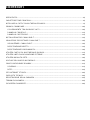 3
3
-
 4
4
-
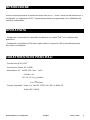 5
5
-
 6
6
-
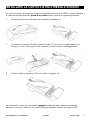 7
7
-
 8
8
-
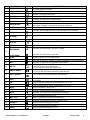 9
9
-
 10
10
-
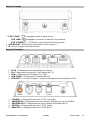 11
11
-
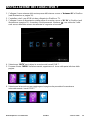 12
12
-
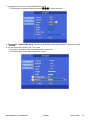 13
13
-
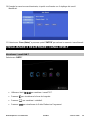 14
14
-
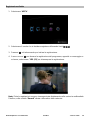 15
15
-
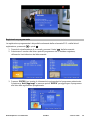 16
16
-
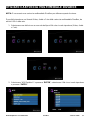 17
17
-
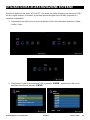 18
18
-
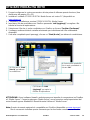 19
19
-
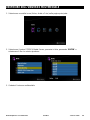 20
20
-
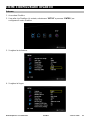 21
21
-
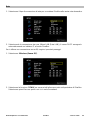 22
22
-
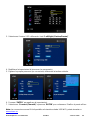 23
23
-
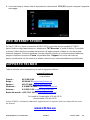 24
24
-
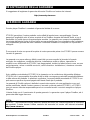 25
25
-
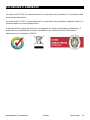 26
26
-
 27
27
-
 28
28
Documenti correlati
-
Storex StoryDisk Lite Guida Rapida
-
Storex TwinBox 230 Guida Rapida
-
Storex SlimBox Guida Rapida
-
Storex StoryDisk Ultimate Guida Rapida
-
Storex TwinBox 430 Guida Rapida
-
Storex eZeeTab7c Guida Rapida
-
Storex eZeeGo4 Guida Rapida
-
Storex MediaZapper HD Guida Rapida
-
Storex eZee’Tab 7Q12-S Manuale utente
-
Storex MyTV Box Guida Rapida